Gadgetren – Mengaktifkan dark mode atau tema gelap di Instagram memiliki beberapa manfaat baik dari segi estetika maupun fungsional karena membantu mengurangi ketegangan mata ketika di lingkungan cahaya redup atau malam hari.
Dengan dark mode, latar belakang aplikasi menjadi hitam atau abu-abu gelap yang mana lebih lembut untuk mata. Pada perangkat dengan layar OLED atau AMOLED, dark mode juga dapat menghemat daya baterai karena piksel hitam benar-benar dimatikan.
Oleh karena itu mengaktifkan dark mode Instagram kerap disarankan karena memberikan beberapa keuntungan ketimbang menggunakan warna terang.
Cara Mengubah Tema Instagram Jadi Dark Mode
- Buka Instagram di ponsel kamu.
- Ketuk ikon tiga garis di pojok kanan atas.
- Gulir ke bawah.
- Pilih Accessibility and translations.
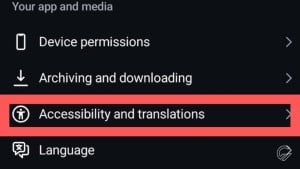
- Pilih Dark mode.
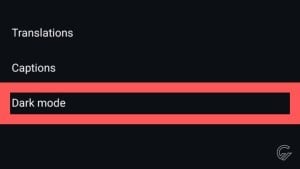
- Pih On di bagian atas.
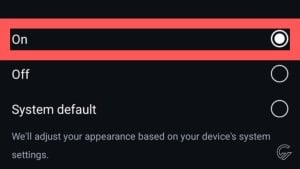
Dengan mengikuti langkah-langkah tersebut, kamu dapat mengubah tampilan Instagram menjadi hitam (dark mode) pada perangkat bersistem operasi Android atau iOS.
Bagi kamu yang menghabiskan banyak waktu di media sosial, dark mode memberikan kenyamanan dalam penggunaan jangka panjang. Dengan mengurangi kontras tajam antara teks dan latar belakang, dark mode membuat layar lebih enak dilihat dalam waktu lama.
Banyak pengguna yang merasa dark mode juga memberikan tampilan yang lebih elegan dan modern karena membuat warna-warna lebih kontras dan menonjol.
Selain itu, banyak pengguna yang memilih dark mode untuk menyesuaikan tema ponsel yang memang sudah gelap sehingga lebih menyatu ketika membuka aplikasi.
Seiring dengan meningkatnya popularitas mode gelap, banyak aplikasi termasuk Instagram akhirnya membuat dark mode menjadi standar yang disediakan.
Pada perangkat tertentu, penggunaan layar yang lebih terang secara konstan dapat menyebabkan panas yang berlebihan. Dark mode bisa sedikit membantu mengurangi panas yang dihasilkan perangkat saat digunakan dalam waktu lama, terutama di ponsel dengan layar OLED.
Kombinasi mengurangi silau, menghemat baterai (terutama pada layar OLED), dan memberikan tampilan yang lebih nyaman di mata saat digunakan dalam pencahayaan rendah membuat dark mode menjadi pilihan banyak orang.






Tinggalkan Komentar